上一篇
网络故障💡无线连接|电脑的无线网络连接受限时有哪些有效解决方法
- 问答
- 2025-08-14 06:12:41
- 4
WiFi罢工了?电脑连不上网?别急,这几招帮你搞定!
“正赶着交报告呢,WiFi图标突然冒出个黄色感叹号,网页转圈圈,微信也发不出去……” 这种抓狂的场景,相信很多人都遇到过,电脑显示“无线连接受限”时,其实可能是路由器抽风、IP地址打架,或者系统设置出了小差错,别急着砸键盘,跟着下面这些方法一步步排查,大概率能自救成功!
第一步:先做基础检查
-
重启大法好
- 关掉电脑WiFi开关,拔掉路由器电源,等30秒再插回去。
- 路由器散热孔是否被杂物堵住?过热也会导致信号不稳。
-
确认不是运营商问题

用手机连同一个WiFi,如果同样上不了网,可能是宽带欠费或运营商故障(打个电话问问客服吧)。
第二步:排查电脑设置问题
👉 方法1:让系统自己修
- 右键桌面右下角的WiFi图标,选择 “疑难解答”,Windows会自动检测并修复常见问题(比如IP冲突)。
👉 方法2:手动更新IP地址
- 按 Win+R 输入
cmd打开命令提示符。 - 输入以下命令(每行输完按回车):
netsh winsock reset netsh int ip reset ipconfig /release ipconfig /renew - 重启电脑,看看网络是否恢复。
👉 方法3:检查IP分配方式
- 打开 控制面板 > 网络和共享中心 > 更改适配器设置。
- 右键你的WiFi连接,选 “属性”,双击 “Internet协议版本4 (TCP/IPv4)”。
- 选择 “自动获取IP地址” 和 “自动获取DNS服务器地址”,保存退出。
第三步:进阶操作(适合懂点技术的朋友)
🔧 修改DNS服务器
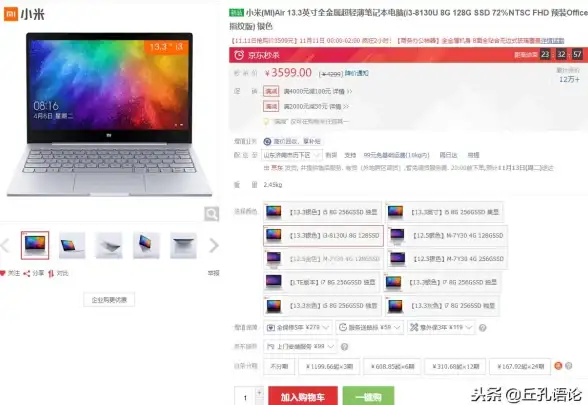
- 在IPv4属性里,手动填写DNS:
- 首选DNS:
8.8.8(谷歌公共DNS) - 备用DNS:
114.114.114(国内通用)
- 首选DNS:
🔧 更新或回滚网卡驱动
- 按 Win+X 选择 设备管理器,展开 “网络适配器”。
- 右键你的无线网卡,选 “更新驱动程序” 或 “回滚驱动程序”(如果最近更新后出问题)。
如果还是不行……
- 试试有线连接:用网线直连路由器,如果能上网,可能是电脑无线模块硬件故障。
- 重置网络配置:在命令提示符输入
netsh int ip reset reset.txt并重启。 - 终极方案:备份数据后重装系统,或者联系网络管理员(比如公司IT小哥)。
💡 预防小贴士
- 定期重启路由器,避免长期运行积攒错误。
- 远离微波炉、蓝牙设备等干扰源。
- 复杂密码防蹭网(
MyWiFi@2025比12345678安全多了)。
遇到网络问题别焦虑,大部分情况都能用以上方法解决,如果试了一圈还是搞不定……嗯,或许该考虑换个路由器了?(笑)
(参考信息截至2025年8月,技术细节可能随系统更新变化)
本文由 公孙明凝 于2025-08-14发表在【云服务器提供商】,文中图片由(公孙明凝)上传,本平台仅提供信息存储服务;作者观点、意见不代表本站立场,如有侵权,请联系我们删除;若有图片侵权,请您准备原始证明材料和公证书后联系我方删除!
本文链接:https://up.7tqx.com/wenda/610966.html

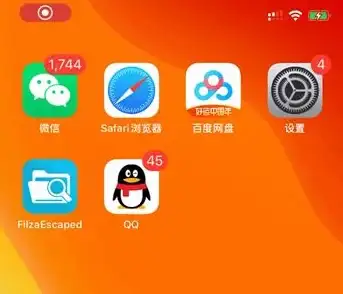
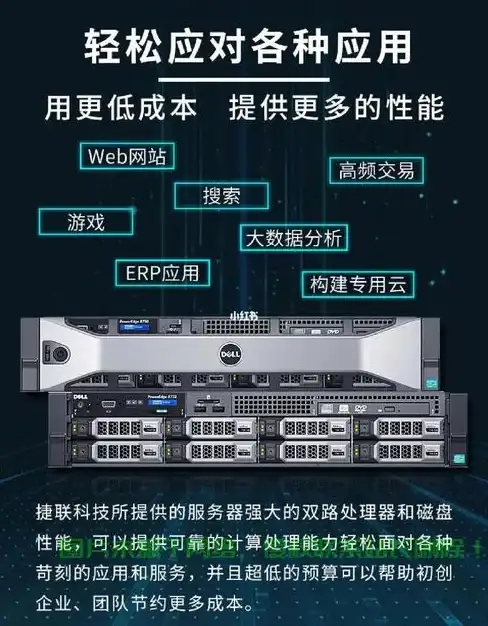






发表评论